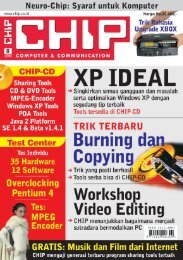You also want an ePaper? Increase the reach of your titles
YUMPU automatically turns print PDFs into web optimized ePapers that Google loves.
210<br />
AKTUAL » UTAMA » HARDWARE » SOFTWARE » PRAKTEK » INTERNET<br />
13 | PDA<br />
Palm OS<br />
CHIP | JULI 2002<br />
Tip & Tip Trik: & Trik Palm OS<br />
Mengotomatisasikan pekerjaan rutin dengan MacroPlay<br />
Apakah Anda sering melakukan tugas<br />
yang rutin di Palm secara berulang kali?<br />
Bila ya, pernahkah terpikirkan oleh Anda<br />
sebuah program yang dapat melakukan<br />
semua rutinitas itu secara otomatis dengan<br />
beberapa tap? Semua itu bukan khayalan<br />
lagi. Kini telah tersedia sebuah program<br />
bernama MacroPlay, yang dikeluarkan<br />
oleh Johnny Ixe (http://xvisionnow.<br />
tripod.com).<br />
Dengan MacroPlay, Anda dapat melakukan<br />
hampir seluruh aktifitas yang<br />
secara rutin Anda lakukan dengan beberapa<br />
tap saja. Ini bisa dilakukan karena<br />
Macroplay mampu merekam seluruh<br />
langkah-langkah yang Anda lakukan dan<br />
untuk selanjutnya memainkannya kembali.<br />
Anda bisa memilih kecepatan playback<br />
mulai dari normal sampai dengan<br />
64x kecepatan normal. Namun sebaiknya<br />
pilih kecepatan maksimum 32 kali saja<br />
karena dengan kecepatan playback 64x,<br />
Palm seringkali “kesulitan” merespon<br />
tapping sebelumnya.<br />
MacroPlay memungkinkan Anda untuk<br />
langsung melakukan jadwal rutin<br />
macro mana yang akan dimainkan.<br />
Waktunya bisa diatur secara harian,<br />
mingguan, bulanan, atau tahunan, se-<br />
Jadwal detail: Anda dapat menentukan<br />
waktu serta metode pengulangan untuk<br />
menjalankan macro secara otomatis.<br />
Proses pembuatan: Pilih program yang ingin<br />
diotomatisasikan, berikan nama macro-nya,<br />
lalu Start Recording untuk mulai merekam.<br />
hingga Anda tidak perlu lagi melakukan<br />
pekerjaan atau tugas yang rutin.<br />
Macroplay terdiri dari dua file yaitu<br />
program utama dan hack extension.<br />
Khusus untuk yang terakhir, Anda harus<br />
memilik sebuah hack extension manager.<br />
Saat ini ada dua hack manager yang<br />
populer yaitu HackMaster (shareware)<br />
dan X-master (freeware). Dalam trik ini,<br />
CHIP menggunakan X-master. Anda<br />
bebas memilih hack manager yang Anda<br />
sukai sesuai dengan kebutuhan.<br />
Setelah Anda menginstalasikan kedua<br />
file program MacroPlay, pertama-tama<br />
jalankan X-master dan masuk ke control<br />
panel untuk mengaktifkan “MacroHack”.<br />
Pada file ini memang tidak terdapat<br />
pilihan untuk melakukan konfigurasi.<br />
Setelah itu, jalankan program utama<br />
MacroPlay. Disini juga tidak terdapat<br />
pilihan konfigurasi apa pun.<br />
Kini jalankan MacroPlay untuk mulai<br />
merekam macro. Pilih New lalu pilih<br />
aplikasi yang ingin Anda otomatisasikan<br />
dengan macro tersebut. Setelah itu<br />
berikan nama yang mudah diingat untuk<br />
macro yang hendak Anda rekam tersebut.<br />
Setelah semua siap, tap tombol "Start<br />
Recording". Selanjutnya, macro akan<br />
Aman: Meskipun Anda dapat memilih kecepatan<br />
maksimal 64x untuk semua macro,<br />
sebaiknya pilih 32x saja agar lebih terjamin.<br />
menjalankan program yang telah Anda<br />
pilih tadi dan mulai saat itu, semua tap<br />
yang Anda lakukan akan direkam oleh<br />
MacroPlay. Bila Anda telah selesai, tekan<br />
tombol MemoPad yang ada di sisi paling<br />
kanan Palm untuk mengakhiri macro.<br />
Macro yang baru Anda buat tersebut akan<br />
tampil di MacroPlay.<br />
Untuk menjalankan macro tersebut,<br />
Anda tinggal masuk ke MacroPlay dan<br />
pilih macro yang hendak dijalankan.<br />
Sedangkan untuk menghapus macro<br />
yang mungkin sudah tidak dipergunakan<br />
lagi atau macro yang gagal dalam<br />
perekamannya, tap tombol “Edit” dan<br />
kemudian hapus macro tersebut. Pada<br />
bagian Edit ini, Anda juga bisa mengatur<br />
urutan letak macro dalam daftar serta<br />
kecepatan playback macro.<br />
Apabila Anda mengingkan macro<br />
tersebut dijalankan secara otomatis pada<br />
waktu tertentu, maka tap “Task” pada<br />
jendela utama dan tap “New Task”. Pilih<br />
macro yang diinginkan lalu atur jam,<br />
hari, serta pengulangan yang ingin Anda<br />
lakukan untuk menentukan kapan macro<br />
tersebut akan dijalankan secara otomatis.<br />
Langkah terakhir, berikan nama untuk<br />
Task tersebut. Ju Ming, Penulis@CHIP.co.id